아이클라우드 해지 방법과 사용법에 대해 알아보겠습니다. 아이클라우드는 애플의 클라우드 서비스로, 아이폰, 아이패드, 맥 등의 기기에서 사진, 문서, 연락처 등의 데이터를 동기화하고 백업할 수 있습니다. 하지만 아이클라우드의 기본 용량은 5GB로 제한되어 있고, 더 많은 용량을 사용하려면 월 구독료를 지불해야 합니다. 만약 아이클라우드를 더 이상 사용하지 않거나 구독료를 절약하고 싶다면, 아이클라우드를 해지하고 환불받는 방법을 알아봐야 합니다.

아이클라우드 해지 방법, 사용법 및 백업 삭제 방법
아이클라우드 해지 방법
아이클라우드를 해지하는 방법은 다음과 같습니다.
- 아이폰의 설정 앱을 열고, 사용자 이름을 탭합니다.
- 'iCloud’를 탭하고, ‘계정 저장 공간 관리’ 또는 '저장 공간 관리’를 탭합니다.
- '저장 공간 요금제 변경’을 탭하고, '다운그레이드 옵션’을 탭합니다.
- Apple ID 암호를 입력하고, '관리’를 탭합니다.
- 요금제를 다운그레이드하려면 새로운 저장 공간 용량을 선택하고, 아이클라우드를 취소하려면 무료 5GB 요금제를 선택하거나 '없음’을 선택합니다.
- '완료’를 탭합니다.
아이클라우드 요금제를 다운그레이드하거나 취소하는 경우, 저장 공간 변경 사항은 현재 구독 청구 기간이 끝난 후에 적용됩니다. 또한 아이클라우드에 저장된 데이터가 5GB 이상인 경우, 일부 데이터가 삭제되거나 동기화되지 않을 수 있으므로 주의해야 합니다. 따라서 아이클라우드 해지 전에 필요한 데이터를 다른 곳에 백업해두는 것이 좋습니다.
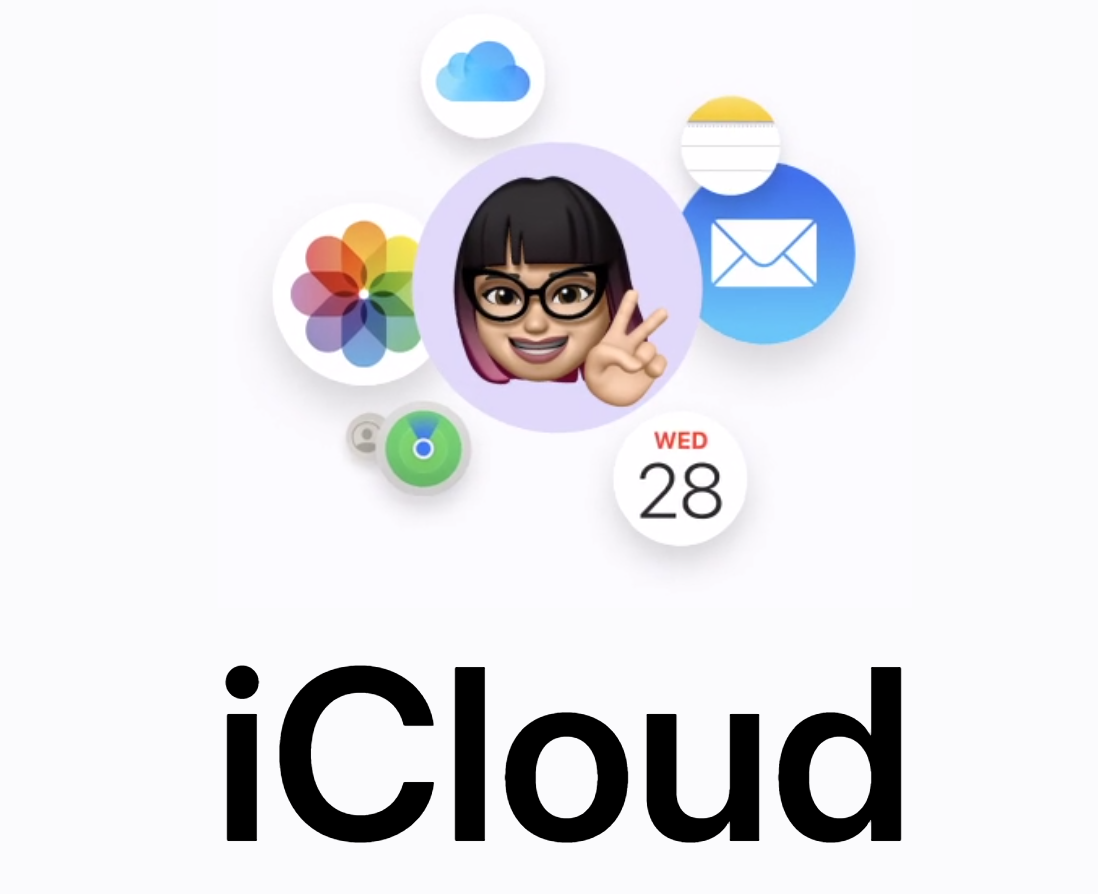
아이클라우드 사용법 및 백업 삭제 방법
아이클라우드를 사용하는 방법은 다음과 같습니다.
- 아이폰의 설정 앱을 열고, 사용자 이름을 탭합니다.
- 'iCloud’를 탭하고, 동기화하고 싶은 앱들을 선택합니다.
- 'iCloud 백업’을 켜고, '백업하기’를 탭하여 기기의 데이터를 백업합니다.
아이클라우드에서 백업을 삭제하는 방법은 다음과 같습니다.
- 아이폰의 설정 앱을 열고, 사용자 이름을 탭합니다.
- 'iCloud’를 탭하고, ‘계정 저장 공간 관리’ 또는 '저장 공간 관리’를 탭합니다.
- '백업’을 탭하고, 삭제하고 싶은 백업을 선택합니다.
- '백업 삭제’를 탭하고, '삭제’를 탭하여 백업을 삭제합니다.
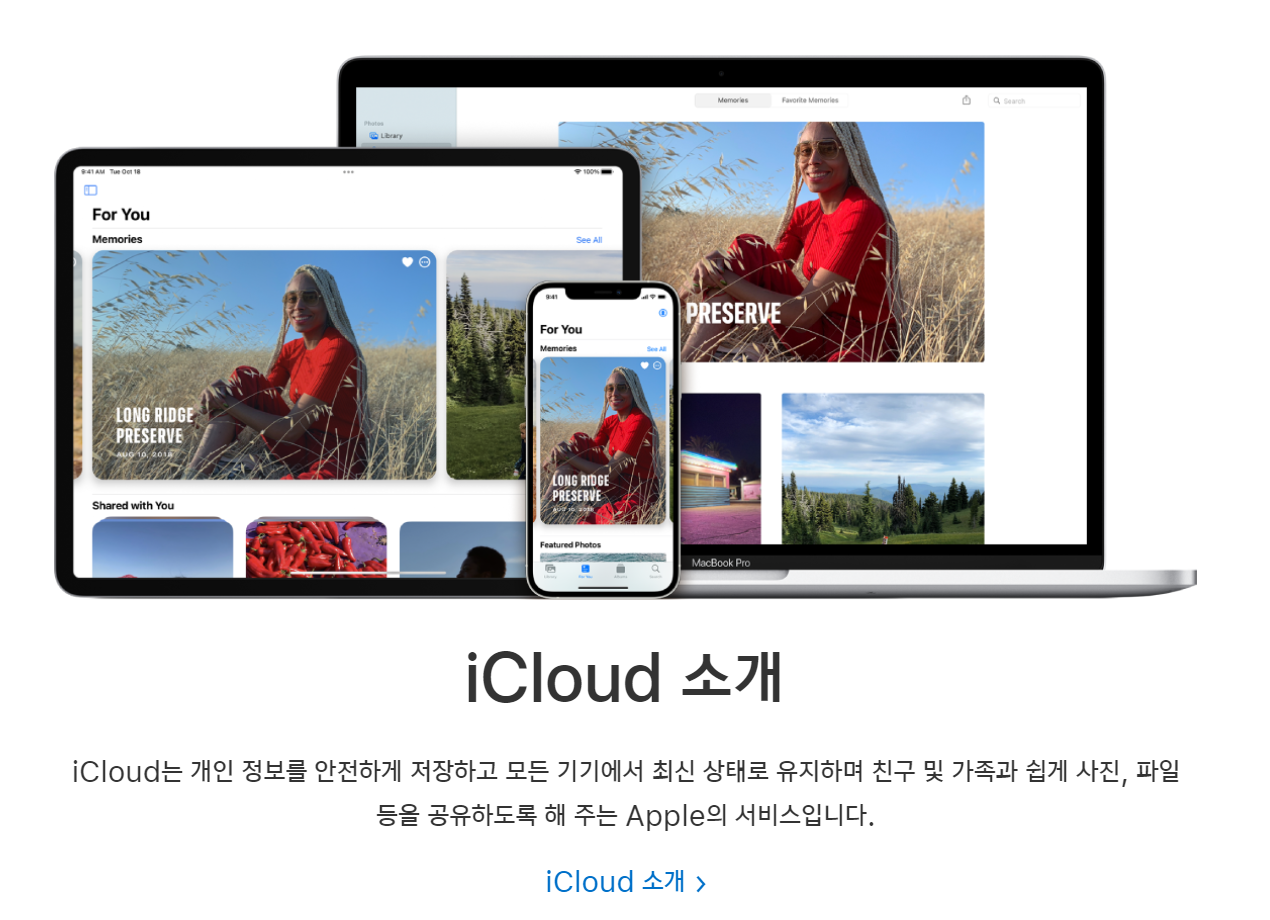
결론
아이클라우드는 애플의 클라우드 서비스로, 여러 기기에서 데이터를 동기화하고 백업할 수 있습니다. 하지만 아이클라우드의 용량은 제한되어 있고, 더 많은 용량을 사용하려면 월 구독료를 지불해야 합니다. 만약 아이클라우드를 더 이상 사용하지 않거나 구독료를 절약하고 싶다면, 아이클라우드를 해지하고 환불받는 방법을 알아보았습니다. 또한 아이클라우드의 사용법과 백업 삭제 방법도 간단하게 살펴보았습니다. 아이클라우드를 효율적으로 사용하고 관리하는 방법을 알아두면, 애플의 기기를 더 즐겁게 사용할 수 있을 것입니다.
'IT나라' 카테고리의 다른 글
| 명령 프롬프트 단축키 windows 10 자주 사용하는 단축키와 명령어 (0) | 2023.09.20 |
|---|---|
| ipTIME 공유기 초기화 방법과 이유 (0) | 2023.09.20 |
| 아이클라우드 사용법, 설정, 드라이브 사용하기 (0) | 2023.09.19 |
| 아이클라우드 저장 공간 관리하기: 더 많은 공간 확보하는 방법 (0) | 2023.09.19 |
| 아이클라우드 가격 및 요금제 비교 - iCloud+의 장점과 단점 (0) | 2023.09.19 |


댓글